Bilgisayarınızı Telefonunuzdan Nasıl Kapatırsınız?

Bilgisayarınızı Telefonunuzdan Nasıl Kapatırsınız?
Daha önce, bilgisayar kullanıcılarının İnternet Bağlantısı Özellikleri iletişim kutusuna erişmesini ve böylece DHCP ayarlarını ve DNS sunucusu adresini değiştirmesini nasıl engelleyeceğinizi göstermiştik. Yerel Grup İlkesi Düzenleyicisi adlı yerleşik Microsoft Yönetim Konsolu ek bileşenini kullanarak , kullanıcıların temel sistem ayarlarına ve görsel yapılandırmalara erişimini sınırlamak için çok çeşitli sistem bileşenlerinin kullanım kısıtlamalarını tanımlayabilirsiniz. Önceki Windows sürümlerinde olduğu gibi, Windows 7 de bilgisayar kullanıcılarının tema ayarları, ekran koruyucu, sesler, masaüstü arka planı ve diğer görsel stiller dahil olmak üzere varsayılan veya belirtilen Masaüstü Kişiselleştirme ayarlarını değiştirmesini engellemenize olanak tanır. Bu gönderi, bilgisayar kullanıcılarının ayarlarını değiştirmesini önlemek için Kişiselleştirme ve Görsel Stiller'e kullanıcı erişim sınırlamaları uygulamanın basit bir yolunu göstermektedir.
Aşağıdaki adımlar, Windows 7'de yönetici olarak oturum açmanızı gerektirir. Yönetici olarak oturum açmadıysanız, önce oturumu kapatıp bir yönetici hesabıyla Windows'a tekrar oturum açın. Oturum açtıktan sonra, Windows 7 Başlat Arama'yı açın ve Yerel Grup İlkesi Düzenleyicisi'ni başlatmak için grup ilkesi veya gpedit.msc yazın .
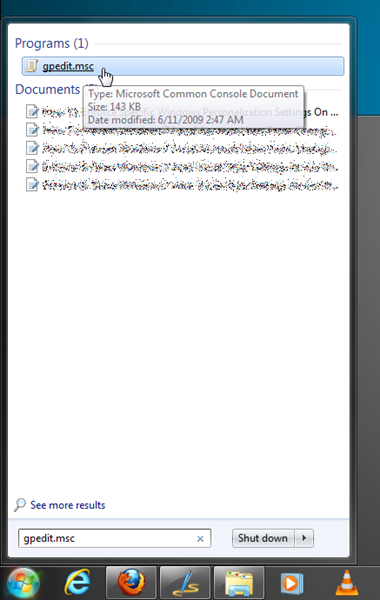
Yerel Grup İlkesi Düzenleyicisi, Bilgisayar Yapılandırması ve Kullanıcı Yapılandırması olmak üzere iki kategoriye sahiptir . Varsayılan Kişiselleştirme ayarlarını değiştirmek için Kullanıcı Yapılandırması'nı ve ardından Yönetim Şablonları'nı genişletin . Şimdi, Kişiselleştirme ayarları klasörünü seçmek için Denetim Masası'na tıklayın . Bu, ana pencerede kişiselleştirmeyle ilgili tüm ayarları açarak varsayılan seçenekleri değiştirmenize ve gereksinimlere göre sınırlamalar uygulamanıza olanak tanır.
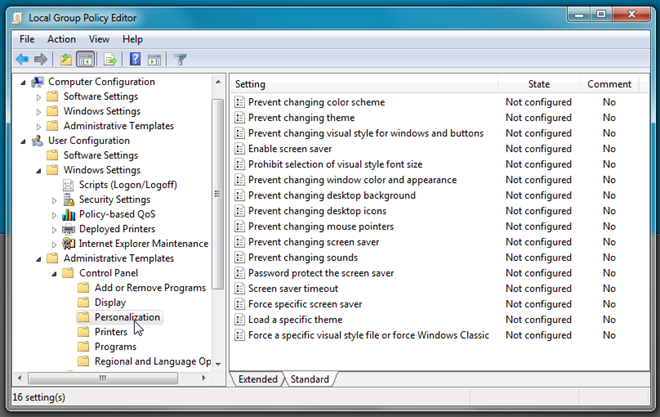
Kişiselleştirme Ayarları sayfası , renk düzeni, tema, pencere ve düğme görsel stilleri, ekran koruyucu, pencere rengi ve görünümü, masaüstü arka planı, fare işaretçileri ve daha fazlası dahil olmak üzere çok sayıda masaüstü kişiselleştirme nesnesinin ayarlarını içerir. Örneğin, Masaüstü Arka Planı iletişim kutusuna erişimi iptal etmek isterseniz, Masaüstü arka planını değiştirmeyi engelle seçeneğini açın ve kullanıcının masaüstü duvar kağıdını değiştirmesini kısıtlamak için Etkin seçeneğini belirleyin.
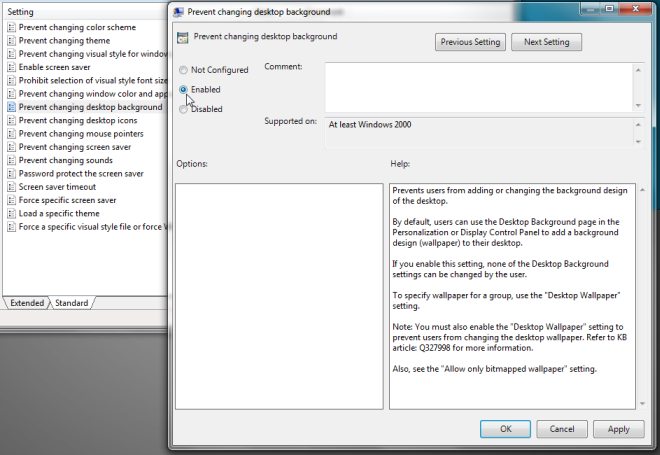
Benzer şekilde, "Ekran koruyucuyu etkinleştir" seçeneğini devre dışı bırakarak standart Kullanıcı Hesabı sahiplerinin ekran koruyucuyu değiştirmesini engelleyebilirsiniz . Ayrıca, tüm kullanıcı hesapları için belirli bir ekran koruyucuyu zorunlu kılmak istiyorsanız, "Belirli ekran koruyucuyu zorunlu kıl" seçeneğini açın, "Etkin"i seçin ve ardından kullanıcı hesapları için kullanmak istediğiniz ekran koruyucu dosyasını belirtin. Ağ genelinde belirli bir görsel stil dosyasını zorunlu kılmanın yanı sıra , belirli bir temayı yükleme ve kullanıcıların fare işaretçilerini, masaüstü simgelerini, pencere rengini ve görünümünü değiştirmesini engelleme seçeneğiniz de vardır.
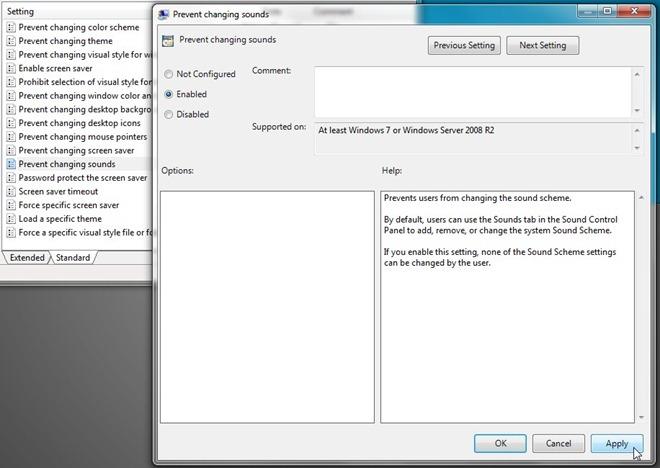
Bir PC kullanıcısı masaüstü arka planını, varsayılan Windows sesini vb. değiştirmek için Kişiselleştirme iletişim kutusunu açtığında , bu seçeneklerin gri renkte olduğunu görecektir. Diğer Windows erişim kısıtlamalarının aksine, kişiselleştirilmiş seçeneklerin devam etmek için kullanıcılardan Yönetici parolasını girmelerini istemediğini belirtmekte fayda var.
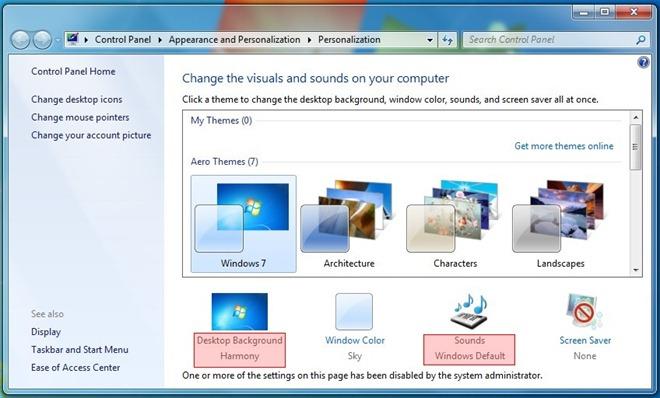
Belirli bir ekran koruyucuyu zorunlu kıldıysanız, standart kullanıcı hesabı sahibi önceden tanımlanmış ekran koruyucuyu değiştiremez. Aşağıdaki ekran görüntüsü, gri renkli Ekran Koruyucu açılır menüsünü göstermektedir.
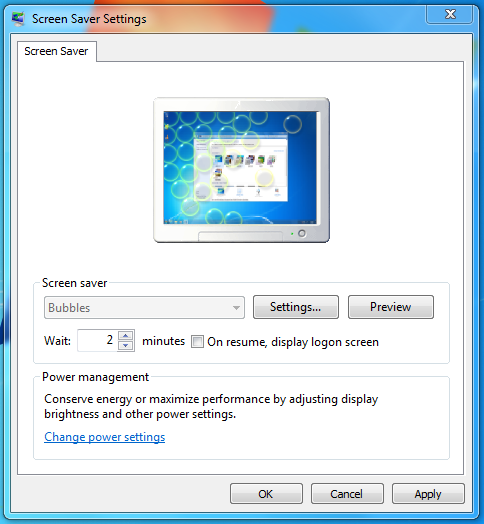
Kişiselleştirme ayarları klasörü, değiştirebileceğiniz ve kişiselleştirme nesnelerinin ayarlarına erişimde sınırlamalar uygulayabileceğiniz çok sayıda masaüstü ve görsel kişiselleştirme ayarını içerir. Ayrıca , kullanıcıların Denetim Masası'na erişimini engelleme kılavuzumuza da göz atmak isteyebilirsiniz .
Bilgisayarınızı Telefonunuzdan Nasıl Kapatırsınız?
Windows Update temel olarak kayıt defteri ve farklı DLL, OCX ve AX dosyalarıyla birlikte çalışır. Bu dosyalar bozulursa, Windows Update'in çoğu özelliği devre dışı kalır.
Son zamanlarda mantar gibi yeni sistem koruma paketleri ortaya çıkıyor, hepsi bir başka anti-virüs/spam tespit çözümü getiriyor ve eğer şanslıysanız
Windows 10/11'de Bluetooth'u nasıl açacağınızı öğrenin. Bluetooth cihazlarınızın düzgün çalışması için Bluetooth'un açık olması gerekir. Endişelenmeyin, çok kolay!
Daha önce, kullanıcıların PDF dosyalarını birleştirme ve bölme gibi seçeneklerle belgeleri PDF dosyalarına dönüştürmesine olanak tanıyan güzel bir PDF okuyucu olan NitroPDF'yi incelemiştik.
Hiç gereksiz karakterler içeren bir belge veya metin dosyası aldınız mı? Metinde çok sayıda Yıldız, Tire, Boşluk vb. var mı?
Görev çubuğumda Windows 7 Başlat Küresi'nin yanındaki küçük dikdörtgen Google simgesi hakkında o kadar çok soru sordu ki sonunda bunu yayınlamaya karar verdim
uTorrent, torrent indirmek için açık ara en popüler masaüstü istemcisidir. Windows 7'de benim için kusursuz çalışsa da, bazı kişiler
Bilgisayarda çalışırken herkesin sık sık ara vermesi gerekir, ara vermediğiniz takdirde gözlerinizin dışarı fırlama olasılığı çok yüksektir (tamam, dışarı fırlama değil)
Sıradan bir kullanıcı olarak çok alışkın olduğunuz birkaç uygulama olabilir. Yaygın olarak kullanılan ücretsiz araçların çoğu zahmetli bir kurulum gerektirir.







